도면14, 살아있는 면발의 맛의 배경작업 부분입니다.
필터가 뒤섞여서 복잡해보여도 이미지 하나씩 처리해주면 별거아닙니다.
정신줄잡고 설명 잘 보면서 따라해보세요.
여러분은 꼭 가이드라인 넣어서 작업하세요.
저는 배치는 대충 할께요 ㅎ

이미지01 부터 필터 효과 넣고,
이미지02는 누끼를 따서 필터 효과를 넣으면 됩니다.
마늘 오브젝트는 맨 나중에 생각하시구요.
포토샵 실행하셔서 작업하시면 됩니다.
1. 이미지01
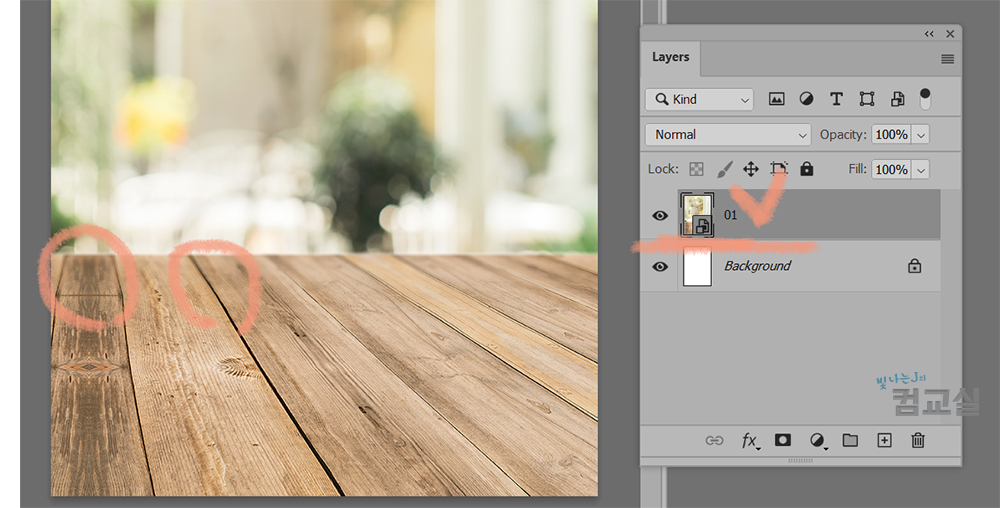
이미지01을 불러와서 테이블 나무무늬 포인트를 잘 보시고, 배치를 해주세요.
가능하면 스마트 오브젝트로 변경하세요.
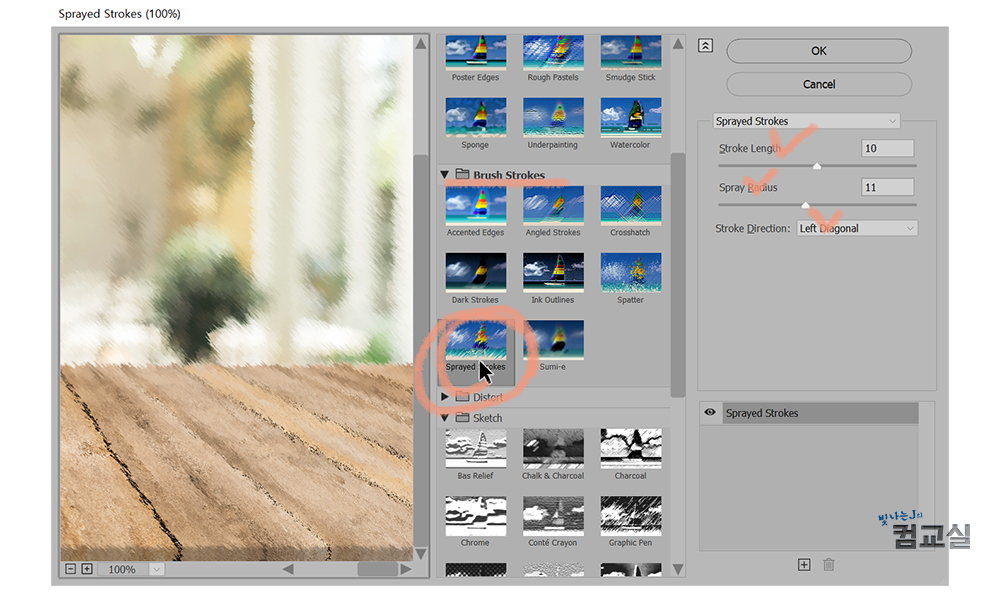
필터 갤러리에서 sprayed strokes 효과를 넣어주세요.
옵션에서 효과를 좀 강하게 넣어주시고
방향을 Left Diagonal로 선택하세요.

도면을 잘 보시면 필터효과가 왼쪽 아래로 갈수록 사라집니다.
이건 마스크 기능을 사용면 됩니다.
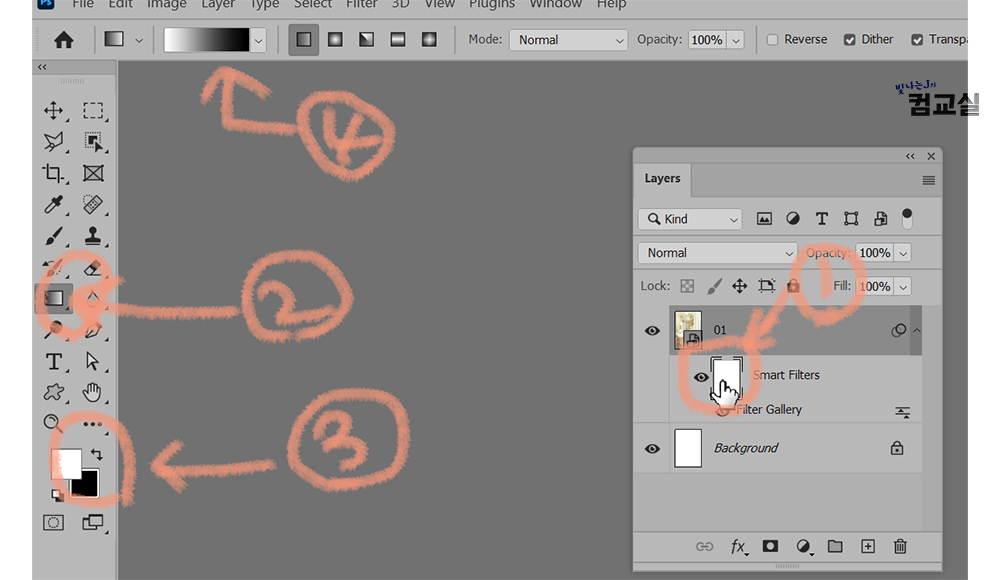
레이어창에서 스마트 필터 썸네일을 선택하고, 툴박스에서 그라디언트 툴을 클릭!
팔레트 색상이 흰/검인지 확인을 하고 상단 옵션바에서 흰->검 유형으로 선택하시면 됩니다.
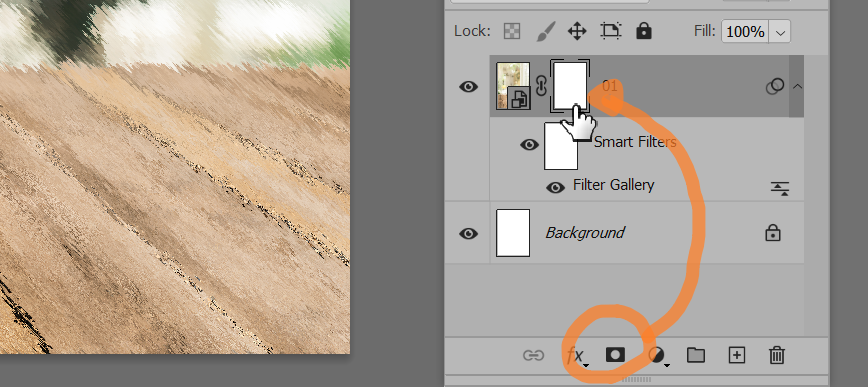
스마트 필터가 아닌 마스크 버튼 눌러서 적용하셔도 상관없습니다.
★여기서 주의할점!
반드시 썸네일 아이콘을 클릭해서 그라디언트를 넣으셔야 합니다.
중간쯤에서 왼쪽아래, 대각선 방향으로 넣어주세요.

적용 원리를 설명드릴께요.
필터 효과가 드러난 부분이 흰색이고 필터가 없는 즉, 원본이 드러난 부분이 검정입니다.
우리가 필터효과를 먼저 넣었기때문에 그 효과을 숨겨야죠.
숨겨야할 부분이 검정영역이 되는 겁니다.
중간에 회색영역은 점점 사라지는 중간 다리가 되는겁니다.
이미지01은 끝!
2. 이미지02

필요한 부분 누끼따서 사용하면 됩니다.

크기 조절하고 배치까지 한 다음,
마찬가지로 스마트 오브젝트로 변환하시구 필터 넣으세요.
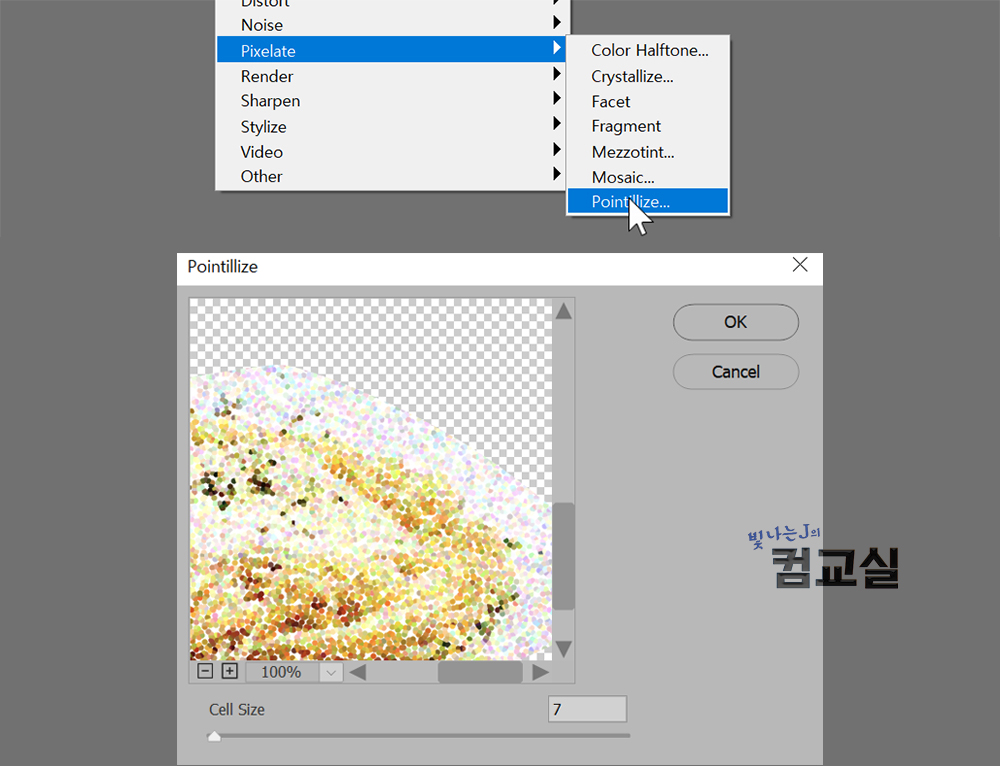
점묘화 효과는 Pointillize 적용하시면 됩니다.
셀 크기는 딱 7이 맞는 것 같아요.
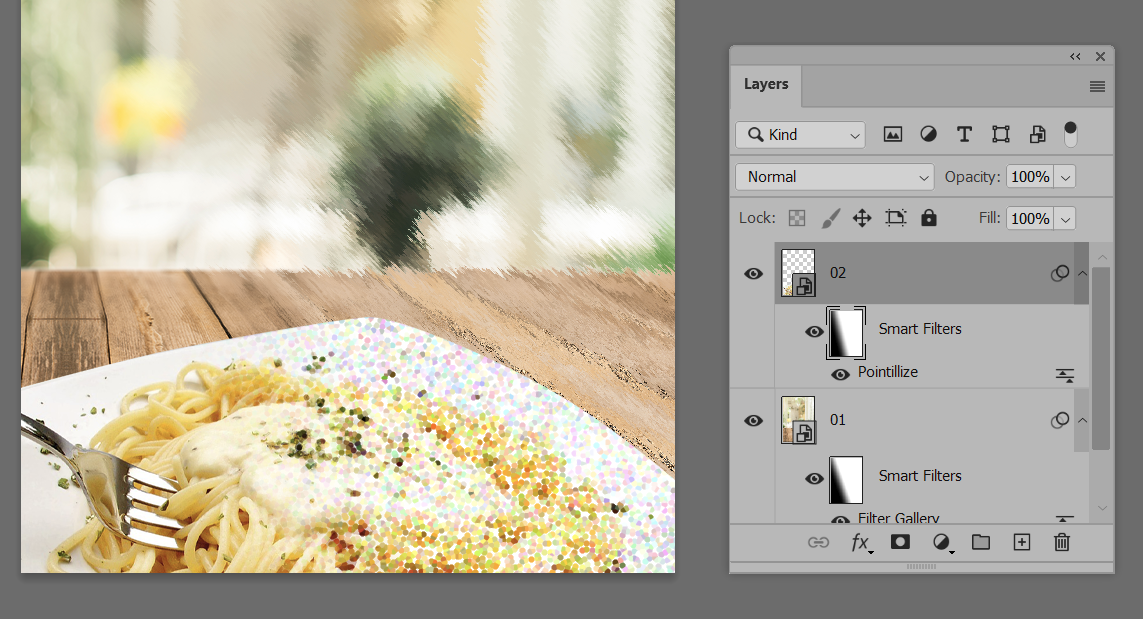
역시 왼쪽이 점점 사라지게 해야합니다.
긴 설명은 하지 않겠어요!
왜냐면 위에서 설명한거랑 똑같은 방식 이니깐 ㅋ
3. 마늘 오브젝트
이제 마늘 오브젝트를 가져와서 박살내볼께요~
근데 마늘 맞죠? 아닌가
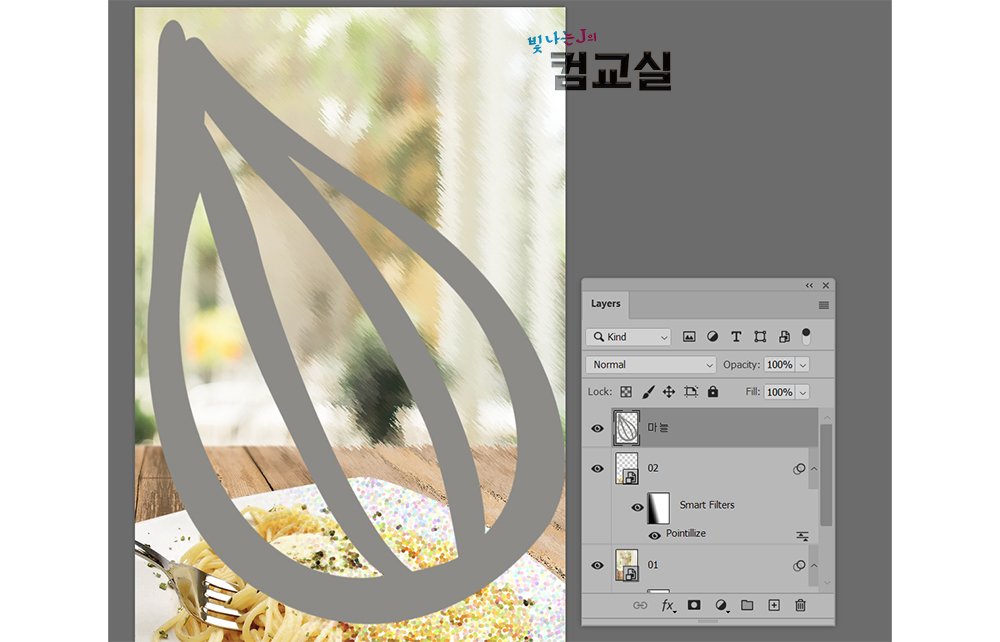
일러스트에서 마늘 오브젝트 만들어서 가져오세요.
제가 보기엔 좌우반전 해야할 것 같아요.
좌우반전하시고 이건 일반 레이어로 작업 할겁니다.
02레이어는 파스타 접시입니다.
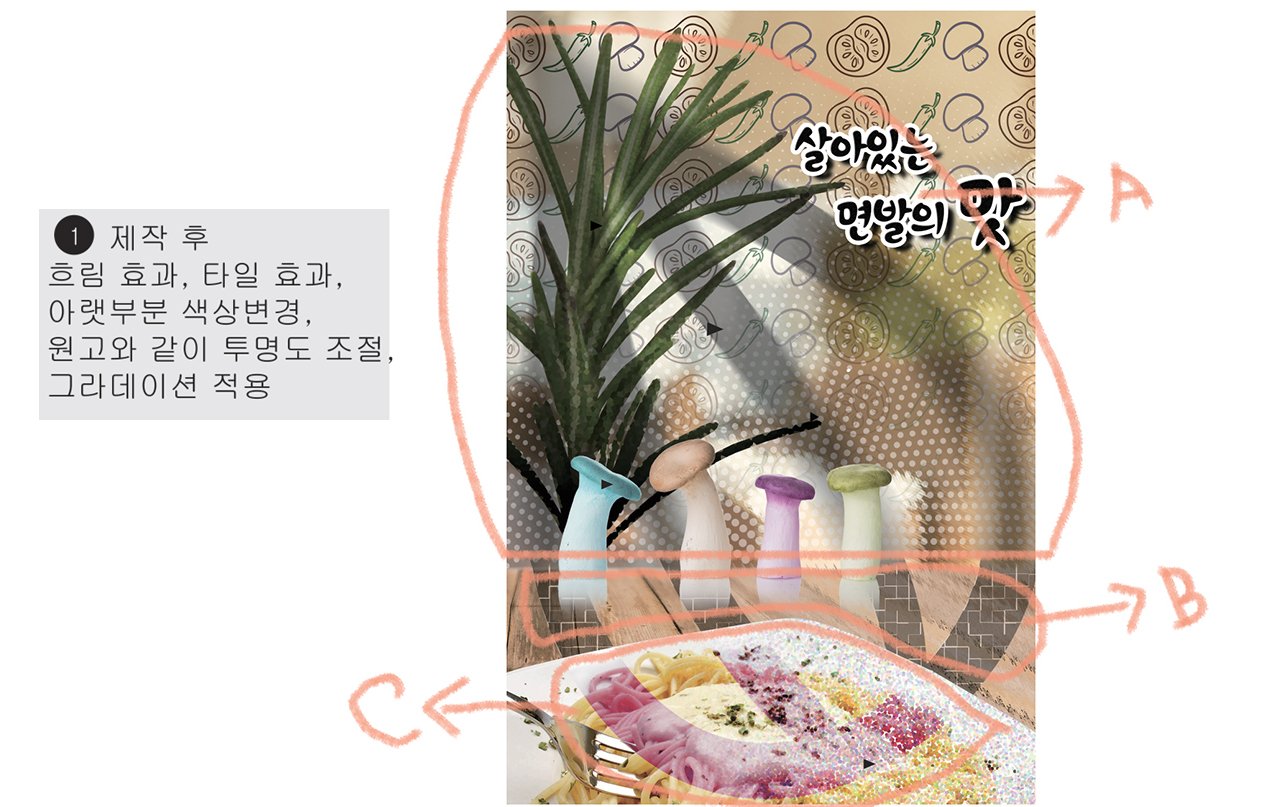
이 마늘을 세 도막을 낼꺼니까 잘 보세요.
A레이어 – 흐림 효과
B레이어 – 타일 효과
C레이어 – 색상 변경
02레이어 썸네일을 Ctrl누른채 클릭하면 접시모양으로 선택영역이 지정됩니다.
마늘 레이어를 클릭해서 Ctrl+Shift+J 하면
잘라내기가 되면서 새 레이어로 생성이됩니다.
이 영역은 C가 됩니다.
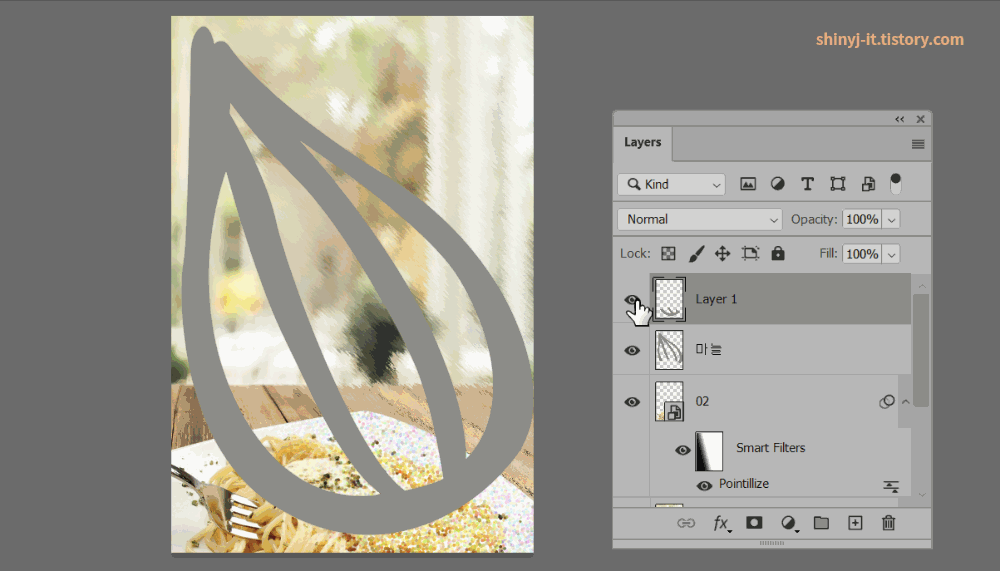
마늘의 중간부분은 선택영역으로 지정해서 Ctrl+Shift+J로 잘라내기합니다.
그런데 영역 잡을때 테이블 위로 좀 더 넓게 하세요.
이 영역은 B가 됩니다.
마늘 윗부분은 A가 됩니다.
C부터 필터 효과를 넣을겁니다.
02레이어를 복제를 하고, 적용된 필터를 제거합니다.
왜냐면 파스타 접시 원본이 필요해요.
복제된 02레이어를 선택하세요.
C레이어의 썸네일을 Ctrl키 누른채로 영역만 잡아줍니다.
그 상태로 Ctrl+J를 하면 그 선택영역이 새 레이어로 생성됩니다.
복제된 02레이어와 C레이어는 필요없으니 삭제.
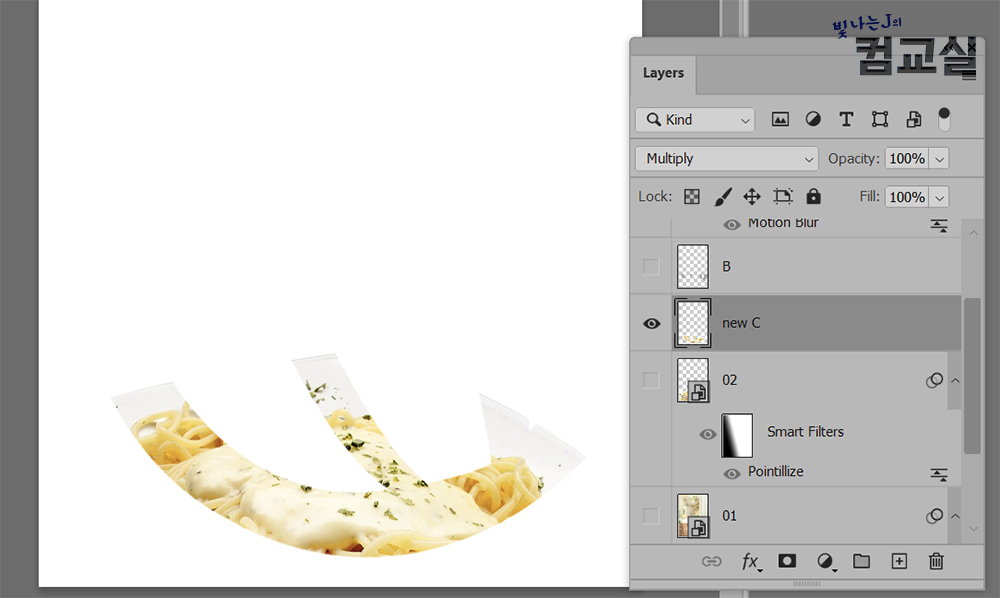
이 과정 좀 어려웠을것 같네요,
결론은 필터 효과없는 원본 파스타접시에서 C영역의 모양만 필요한거예요.
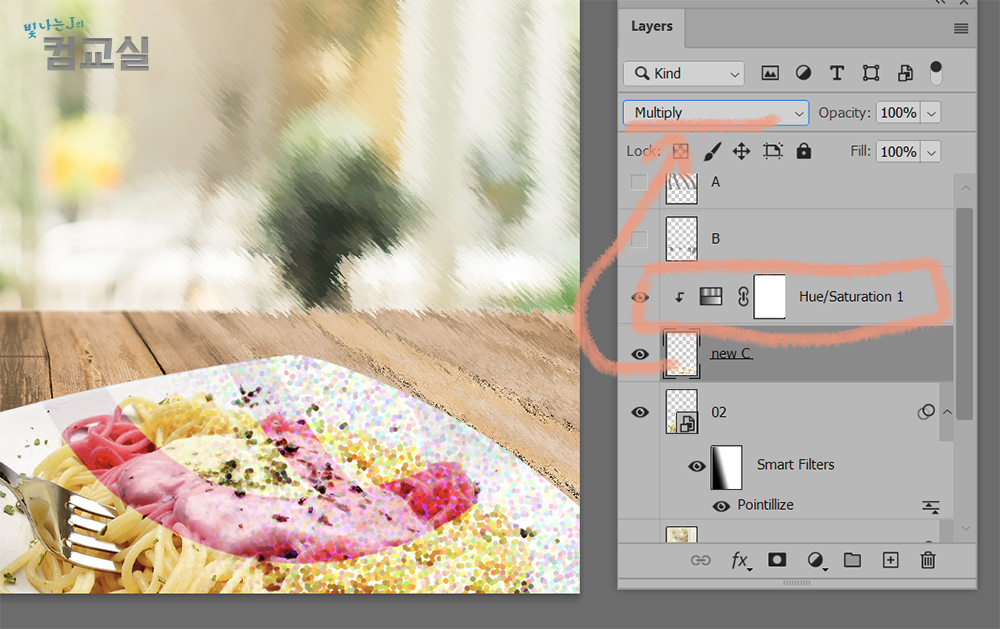
새로 생성된 C레이어를 Hue/saturation으로 핫핑크로 색 변경을 하세요.
그 다음, 블랜딩 모드를 Multiply 하시면 됩니다.
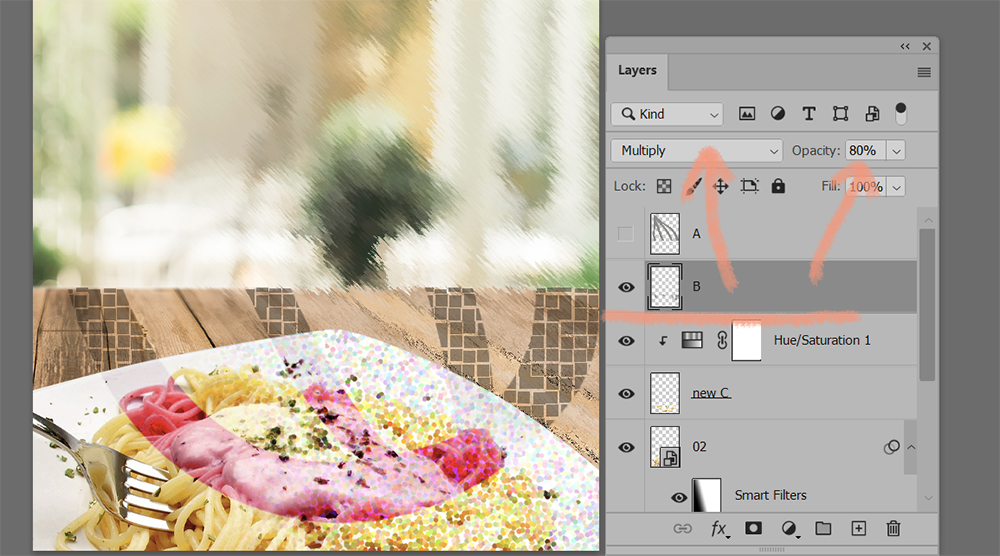
B레이어는 타일 필터를 넣고,
Multiply 모드로하고 opacity를 조절해서 도면과 비슷하게 해주세요.
저는 그냥 적용했지만,,,
레이어를 스마트 오브젝트로 전환하시면 필터값을 수정하기 편합니다.
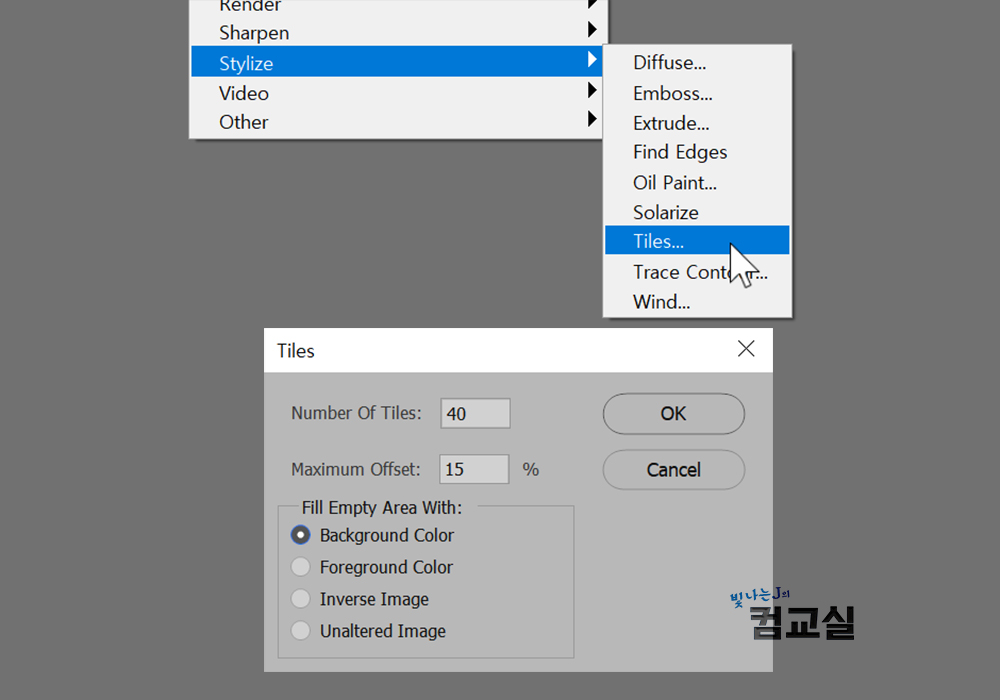
타일 필터 값 참고하세요.
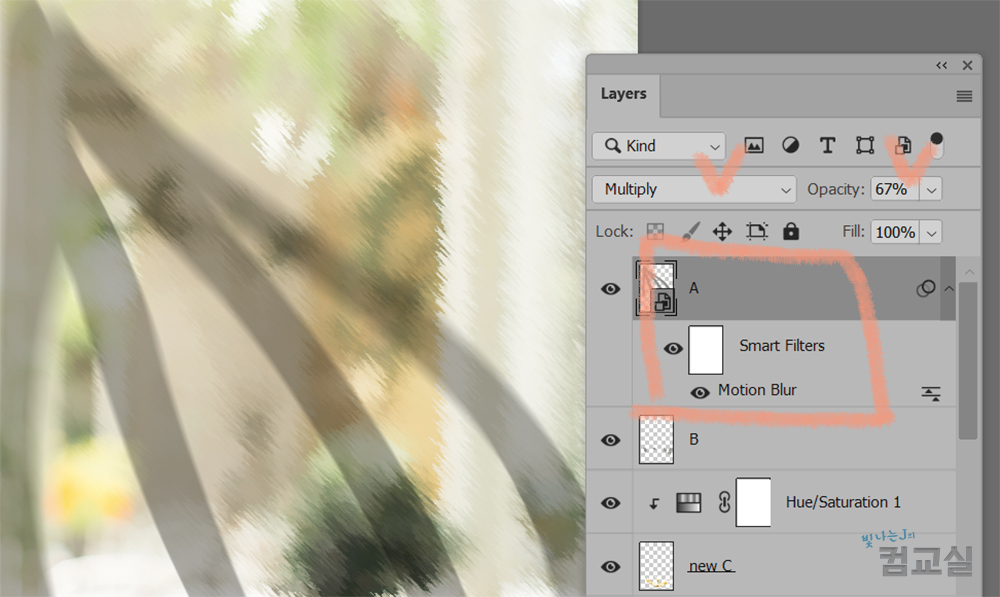
A 레이어는 스마트 오브젝트로 전환했어요.
Motion Blur를 넣고 마찬가지로 블랜딩 모드 수정합니다.

모션 블러 값 참고하세요.
동그라미 영역이 약간 선명하게 Angle값 조절하시면 됩니다.
여러분 이해하시기 편하게 최대한 풀어서 설명을 했는데요.
잘 이해하셨으면 중간중간 생략해서 빨리 만들 수도 있어요.
그건 여러분의 몫으로…

![[컴퓨터그래픽스 기출 도면11, 레트로음악회] 높은음자리표, 음표 오브젝트 만들기](https://shinyj.com/wp-content/uploads/2023/07/Usssss9-290x290.jpg)
![[컴퓨터그래픽스 실기 도면20, 한라에서 백두산까지] Color Halftone 망점 필터배경만들기](https://shinyj.com/wp-content/uploads/2023/07/Usssssd8-290x290.jpg)
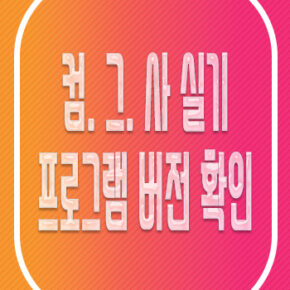
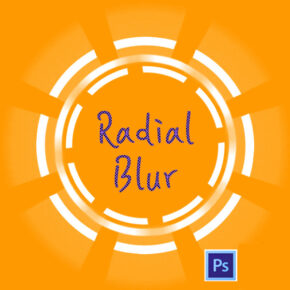
ctrl+shift+j해도 안되서 머리 굴리다가 ctrl+alt+j하니까 되네요 ㅠㅠㅋㅋㅋㅋ 하 17일 시험인데 지금 약간 불안하네요
무슨문제가 랜덤으로 나올지,,, 일단 선생님이 올려주신 게시물들 하나하나 다 따라해보면서 마음을 다잡고있습니다
시험 얼마안남았을때 이런 꿀같은 사이트 알게되서 너무 다행이에요 유튜브도 참고했는데 문제가 생각보다 한정적이라서
조금 불안했거든요 이틀간 열심히 해보겠습니다 감사합니다 ^^..
각 도면에서 응시생들이 어려워하는 부분들만 포스팅을 했기때문에 이 부분만 소화해내신다면 큰 어려움은 없으실꺼예요. 꼭 합격하시길 바랍니다.